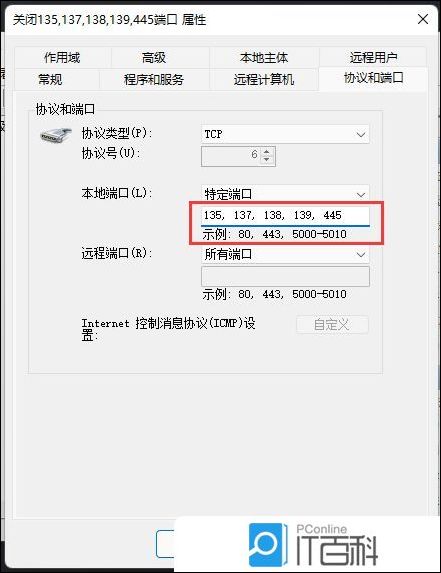电脑有很多的端口,我们可以关闭不经常使用的端口,但是很多用户不知道在哪里可以关闭,这篇文章将以Win11关闭445端口为例,给大家带来的关闭端口方法。
1、首先,按 Win + S 组合键,或点击底部任务栏上的搜索图标,打开的Windows 搜索窗口,顶部输入 Windows防火墙,然后点击系统给出的最佳匹配Windows Defender 防火墙控制面板;
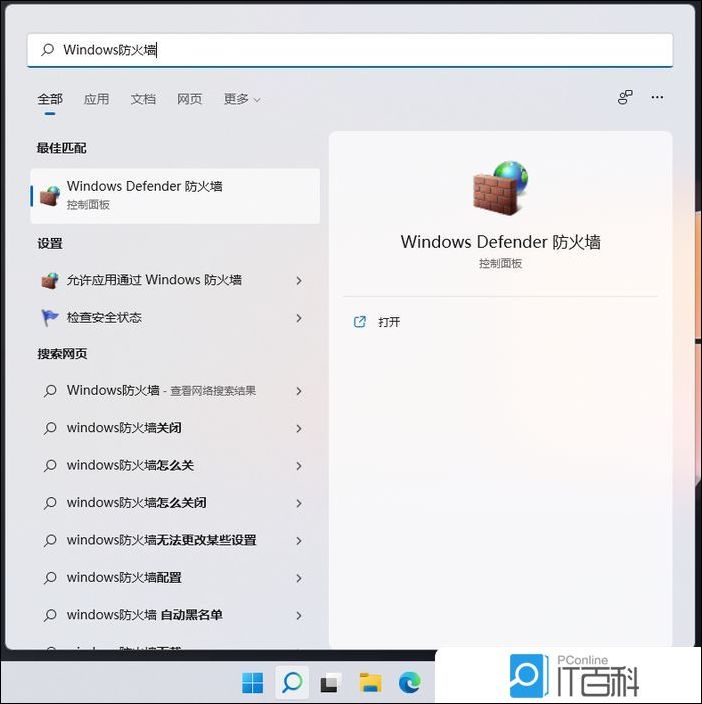
2、 Windows Defender 防火墙窗口WhatsApp网页版,左侧边栏,点击高级设置;
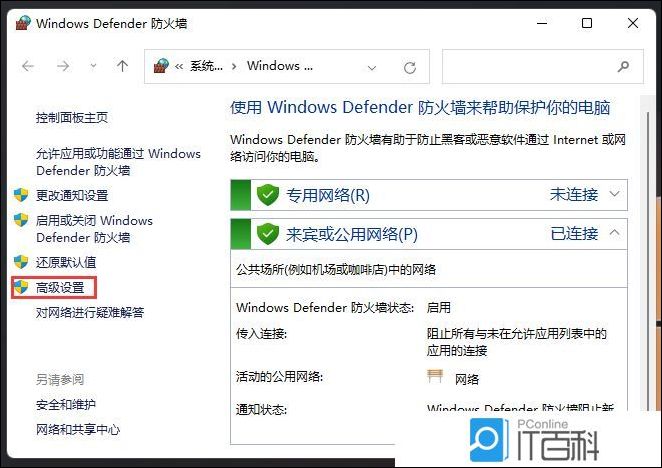
3、高级安全 Windows Defender 防火墙, 左侧边栏, 点击入站规则;
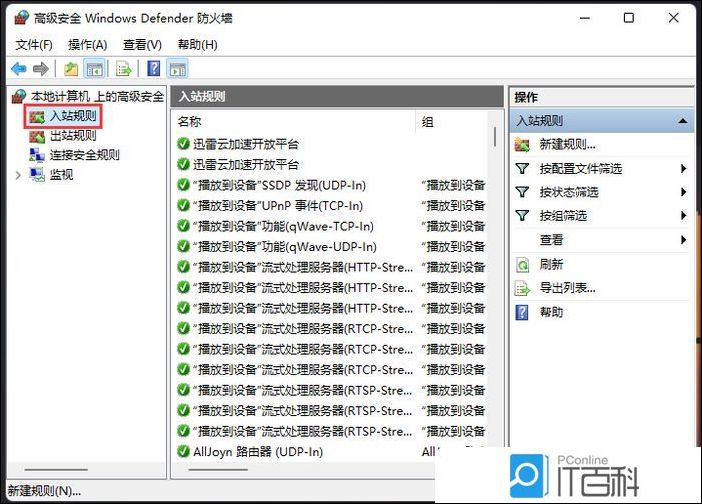
4、最右侧,点击操作入站规则下的新建规则;
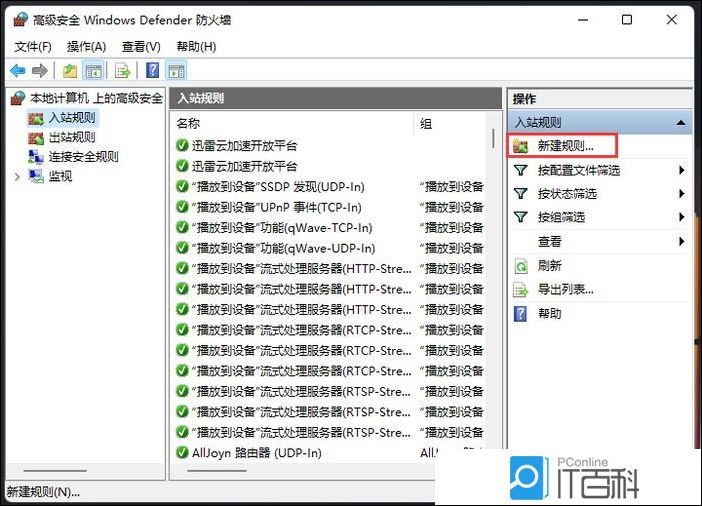
5、新建入站规则向导WhatsApp网页版,点击端口(控制 TCP 或 UDP 端口连接的规则),然后点击下一页;
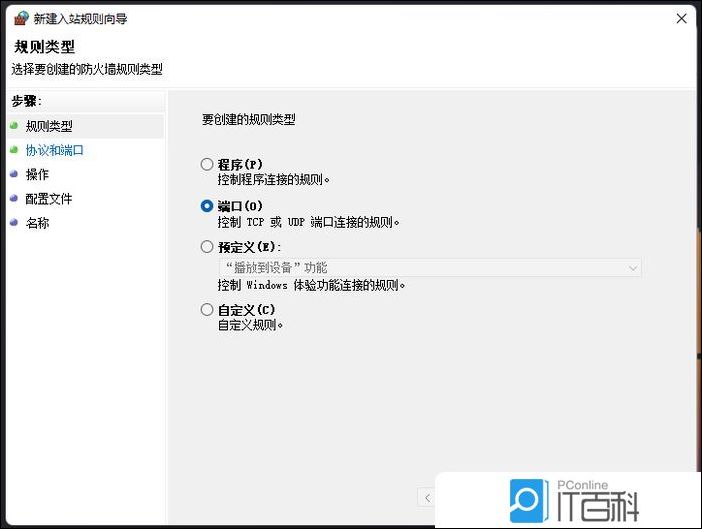
6、选择特定本地端口,输入135,137,138,139,445, 中间用逗号隔开,注意这里的逗号是英文的逗号 ,然后点击下一页 ;?
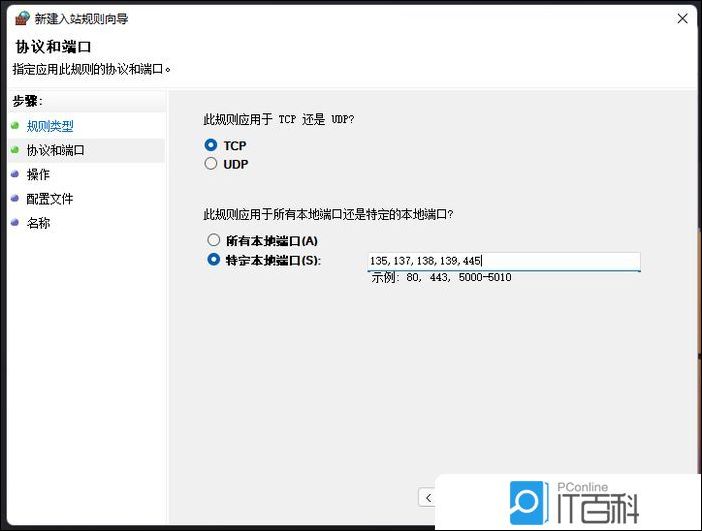
7、点击阻止连接 ,然后点击下一页 ;
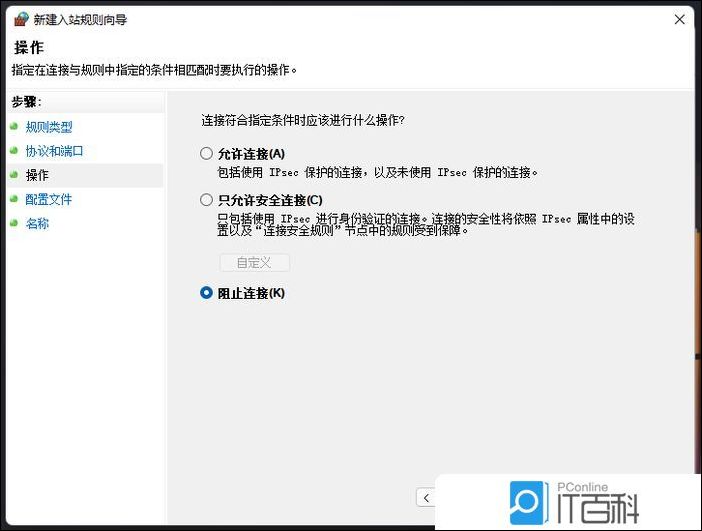
8、默认全部勾选 ,然后点击下一页 ;
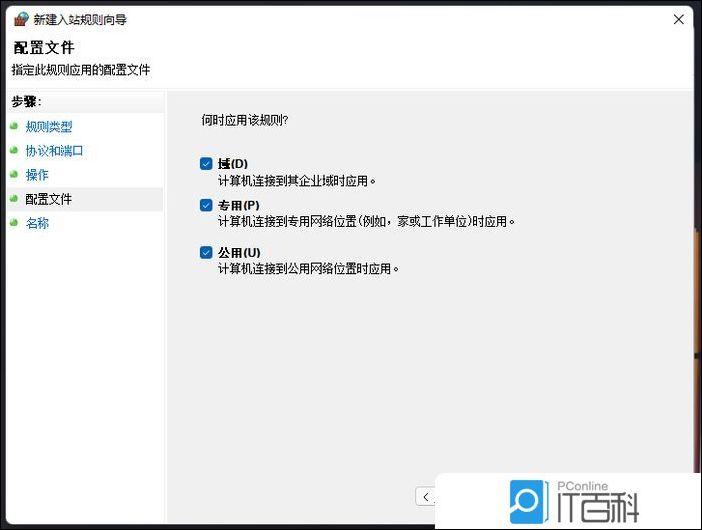
9、名称可以随意设置,比如:关闭135,137,138,139,445端口,点击完成; 注意:可以在这里添加一些描述WhatsApp网页版,相当于备注
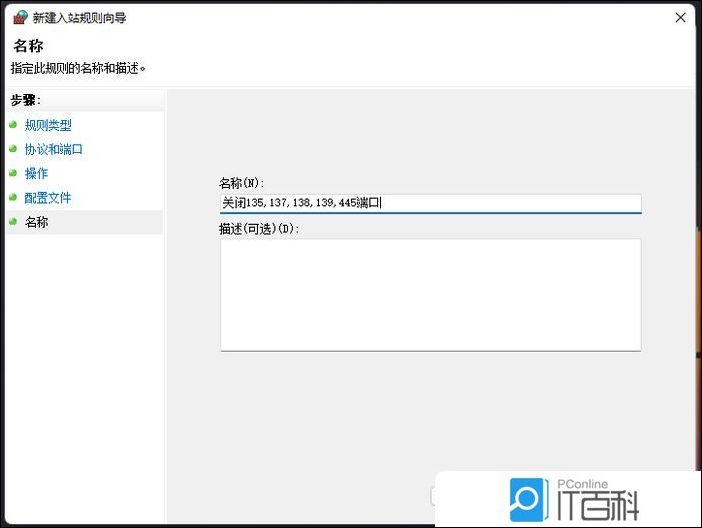
10、双击 关闭135,137,138,139,445端口 ,可以查看端口设置;
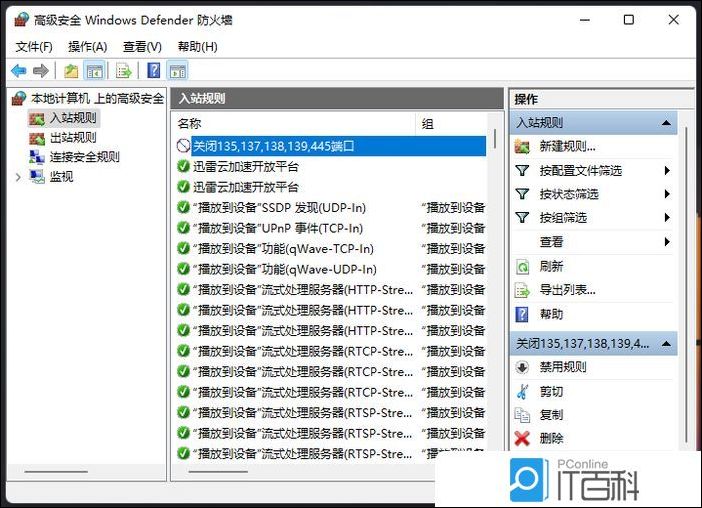
11、 关闭135,137,138,139,445端口 属性, 点击最底下的阻止连接;
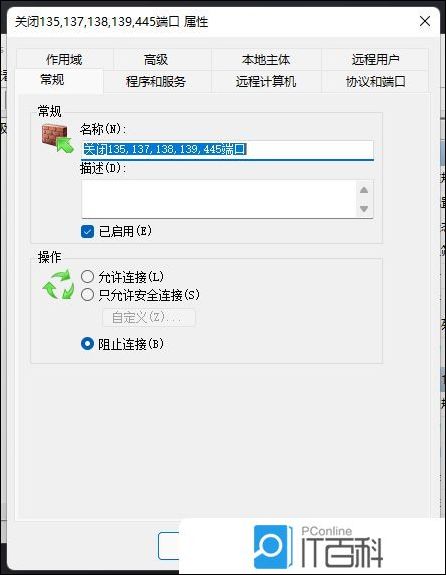
12、切换到协议和端口选项卡,阻止连接的本地端口是之前设置的135,137,138,139,445,说明网络端口135,137,138,139,445已经被阻止连接;